
Доброго времени суток, дорогие друзья! Далеко не все знают о том, как написать в техподдержку Фейсбука или где найти ответы на самые популярные вопросы. А ведь эти самые вопросы возникают очень часто, особенно у тех, кто пришел на площадку из других социальных сетей и не может сходу разобраться во всём представленном функционале. Особенно актуально это стало сейчас, когда дизайн снова меняется и все старые инструкции, найденные на просторах интернета, более не действительны.
Порой со стороны кажется, будто ФБ считает, что большинство пользователей должны самостоятельно решать свои проблемы, ведь по-другому не объяснить, почему саппорт находится практически в дебрях и, чтобы получить ответ на вопрос, нужно еще прочитать несколько неподходящих вариантов ответов. В данной статье я расскажу о том, как написать письмо в техподдержку Фейсбука самыми простыми и доступными способами и быстро найти ответы на уже отправленные тикеты. Ну а если всё равно будет не понятно, то в самом конце статьи вы можете найти подробную видео инструкцию.
Русскоязычный сегмент сапорта развит слабо, а это главный недостаток социальной сети.
- Как найти ответы на часто задаваемые вопросы
- Что такое сообщество помощи и как в него попасть
- Справочный центр по рекламе
- Как написать в техподдержку Фейсбук
- Как написать в техподдержку Facebook с компьютера
- Как написать в техподдержку Фейсбука с телефона
- Где находятся ответы на уже заданные вопросы
- Заключение
Как найти ответы на часто задаваемые вопросы
Как я уже отметил выше, несмотря на огромное число пользователей, техническая поддержка Фейсбука далеко не самая лояльная и отзывчивая. Именно поэтому для пользователей был создан небольшой FAQ, где собраны ответы и рекомендации на те вопросы, которые чаще всего задают пользователи площадки. Чтобы туда попасть, нужно:
- в нижней части экрана, слева в сайдбаре, нажать кнопку «Еще»,
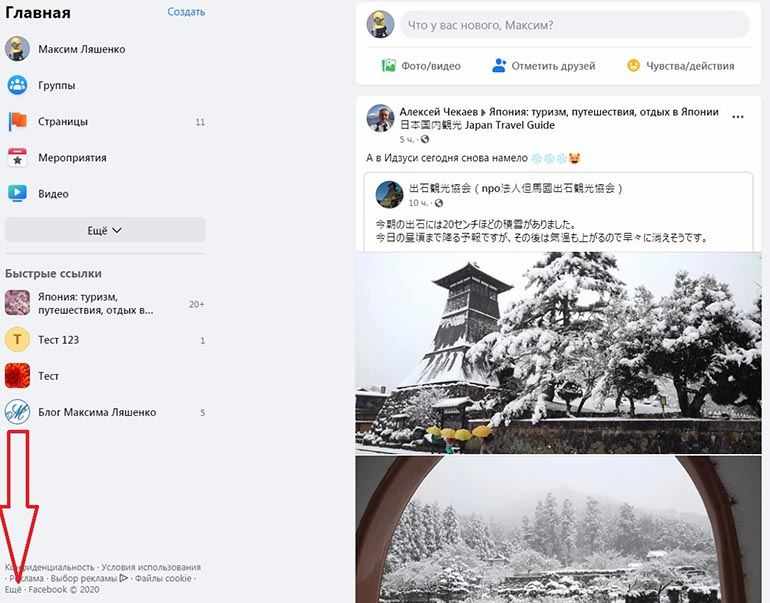
- если пользуетесь старой версией сайт, то она будет внизу справа,
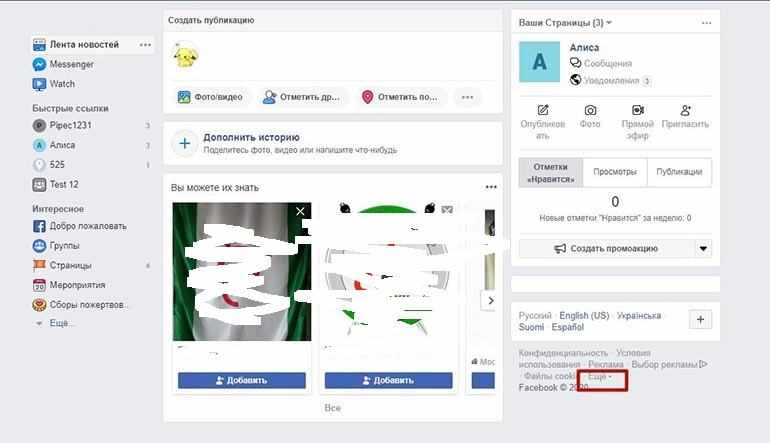
- откроется подменю, в котором нужно выбрать «Справка»,
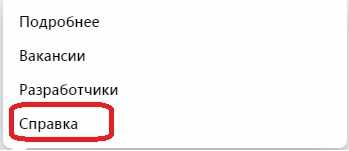
Вы будете переадресованы на страницу, на которой все вопросы разделены по категориям:

- поиск по словам вводите слово и соц. сеть предложит запросы связанные с этим словом,
- общие вопросы по ФБ, связанные с функционалом,
- раздел, связанный с созданием аккаунтов, групп и публичных страниц. Рассказывается вся информация и тонкости настройки,
- данные о том, как сменить пароль, удалить или деактивировать аккаунт, группы и публичные страницы,
- информация о настройках безопасности, удалении друзей и информации,
- правила обращения в саппорт ФБ.
В целом, в данном разделе находится вся актуальная и необходимая информация и ответы на вопросы, которые чаще всего возникают у новичков. Таким образом, компания обезопасила себя от множества одинаковых вопросов.
Кстати, помощь также можно найти, если в правом верхнем углу нажать на аватарку и выбрать «Справка и поддержка».
![]()
Вам может быть интересно Как накрутить подписчиков в социальных сетях.
Что такое сообщество помощи и как в него попасть
В соц. сети есть специальное «Сообщество помощи Фейсбук», которое является местом взаимодействия обычных пользователей. Те, кто зарегистрирован в социальной сети могут задавать вопросы, отвечать на вопросы других пользователей и всё в том же духе.
Обратите внимание, что есть некоторые рекомендации перед публикацией сообщения, которые нужно соблюдать:
- сначала проверьте, нет ли вашего вопроса в Сервисном центре или сообществе помощи. Это поможет избежать засорения площадки,
- если решились задать вопрос или ответить, помните, что информация должна быть полной и понятной, нести пользу другим,
- также в сообществе помощи очень тщательно следят за манерой общения пользователей.
Есть целое пользовательское соглашение, которое нужно изучить перед тем, как в него вступить.
Чтобы попасть в сообщество помощи Фейсбук, нужно:
- справа вверху на главной странице сайта нажать на аватарку,
![]()
- перед вами откроется подменю, в котором нужно выбрать «Справка и поддержка» и щелкнуть «Справочный центр»,
- вы попадете в раздел помощи с FAQ, который вам знаком из предыдущего раздела,
- пролистайте страничку ниже,
- выберите «Посетить сообщество помощи»,
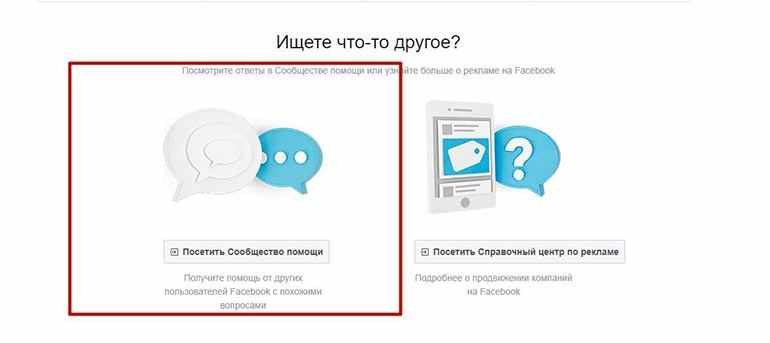
Также можно перейти по прямой ссылке.
Справочный центр по рекламе
Справочный центр по рекламе в Фейсбук это специальный раздел, который отвечает на все вопросы, связанные с рекламой и таргетингом. Попасть в него можно также, как и в Сообщество помощи, просто надо выбрать соседнюю вкладку.
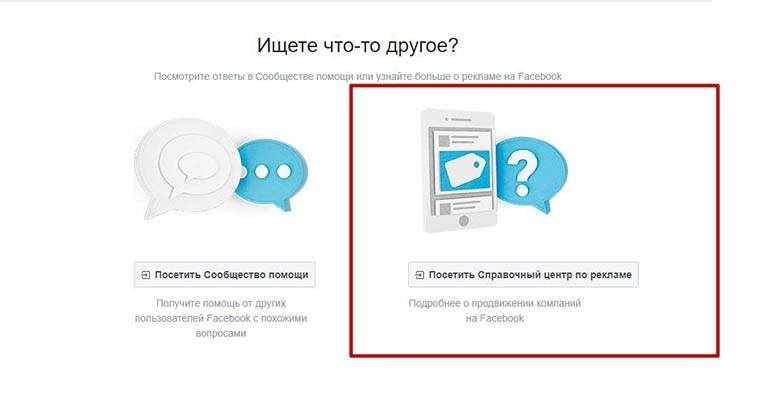
Центр имеет семь основных разделов:
- Главная страница описаны основы рекламного кабинета, даются базовые знания и объясняется терминология,
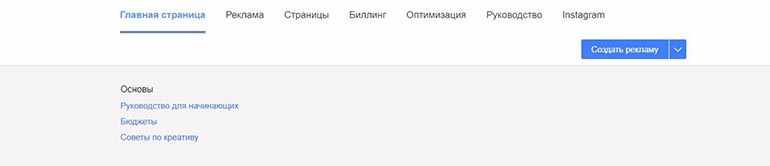
- Реклама советы по узнаваемости бренда, описание охватов, рассказывается о том, где можно разместить рекламу и прочая информация, которая понадобится при анализе и размещении объявления,
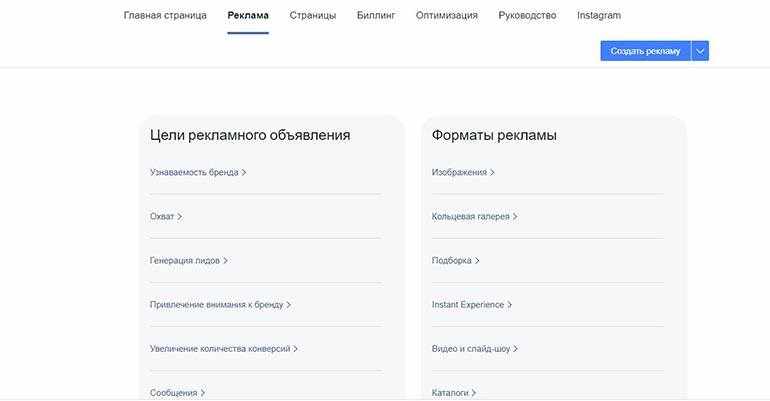
- Страницы вся информация о бизнес-профилях и их настройке,
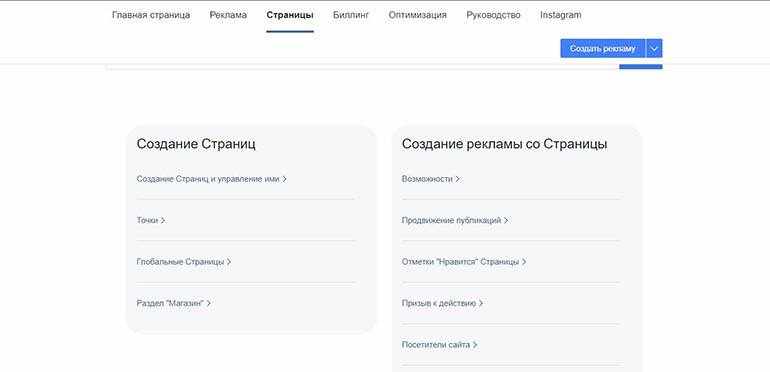
- Биллинг информация об оплате, налогах и финансовых вопросах,
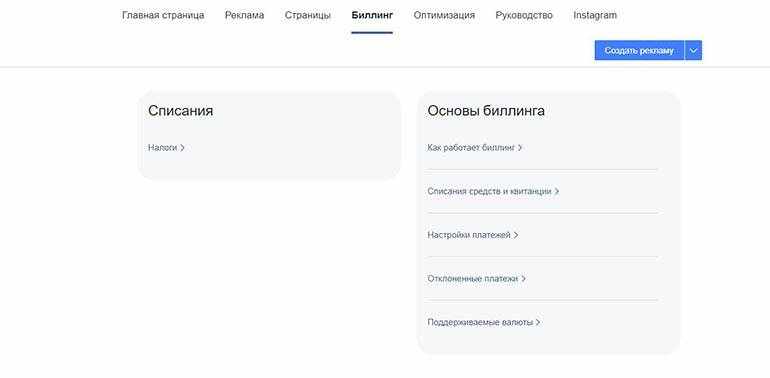
- Оптимизация данные о конверсии, результаты кампаний и прочее,
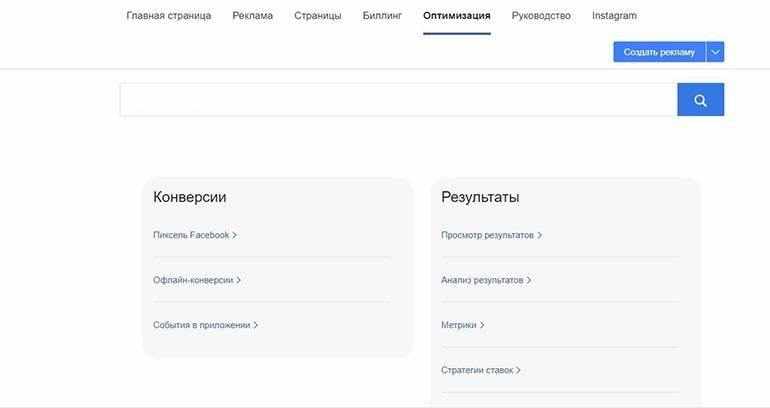
- Руководство полная инструкция по работе с рекламным кабинетом,

- Instagram вся доступная информация про рекламу в Инстаграме.
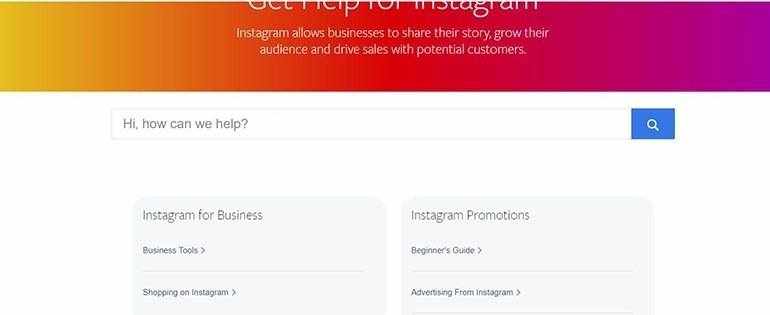
Последний пункт полностью на английском языке, поэтому подготовьте переводчик, если его не знаете.
Удобство справочного центра по рекламе в том, что каждый раздел также имеет живую строку поиска, что облегчает серфинг по разделам и позволяет быстро найти ту информацию, которая нужна.
Вам может быть интересно Что такое дауншифтинг, почему это направление становится всё более популярным и кого можно назвать настоящим дауншифтером
Как написать в техподдержку Фейсбук
Если ни один из вопросов в FAQ не дал нужного ответа, следует обратиться в техническую поддержку, где вас проконсультирует опытный специалист.
Ниже я расскажу о том, как написать в саппорт с мобильного и десктопного устройства.
Как написать в техподдержку Facebook с компьютера
Для того чтобы обратиться в саппорт используется форма обратной связи на сайте. Чтобы ее открыть делаем следующее:
- заходим на главную страничку социальной сети,
- в правом верхнем углу жмем на аватарку,
- откроется подменю, щелкаем «Справка и поддержка»,
![]()
- выберите «Сообщить о проблеме»,
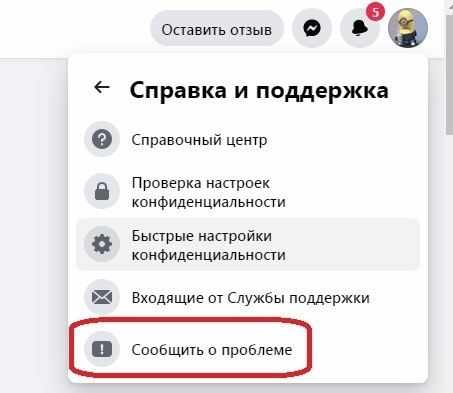
Появится форма, где нужно выбрать область ошибки, описать суть проблемы и приложить снимок экрана или видео.
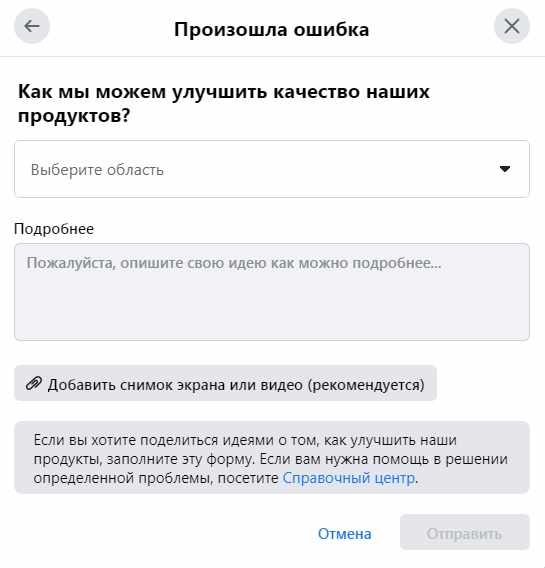
После нужно нажать кнопку «Отправить» и ждать ответов службы техподдержки. Срок ожидания может составлять от нескольких часов и до несколько дней.
Как написать в техподдержку Фейсбука с телефона
Многие пользуются Фейсбуком со своих смартфонов, поэтому можно написать и с официального приложения. Для этого:
- заходим в приложение,
- жмем на три горизонтальные полоски,
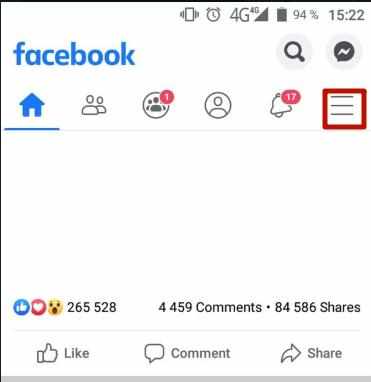
- пролистываем вниз и находим «Help&Support».
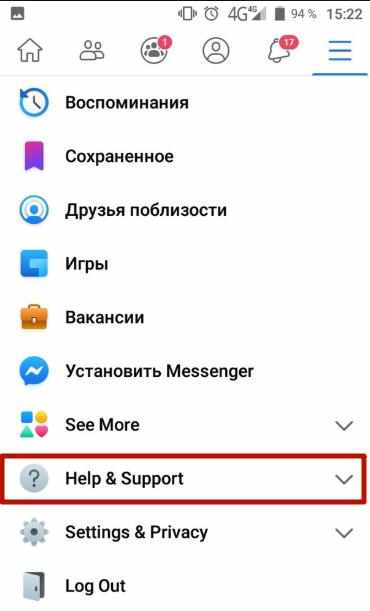
После нажатия откроется подменю, где:
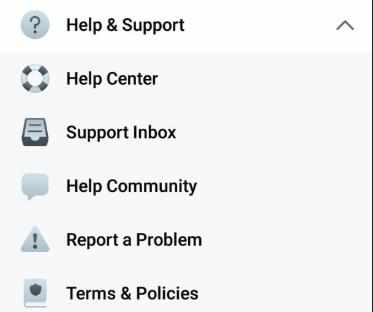
- Help Center это FAQ,
- Support Inbox почтовый ящик,
- Help Community сообщество помощи,
- Report a Problem написать в техническую поддержку.
После нажатия и выбора типа проблемы нужно описать суть случившегося и ждать ответа специалиста.
Также саппорт доступен и с мобильного браузера, что удобно тем, кто не пользуется приложением. Для этого:
- открываем Google Chrome или Safari,
- заходим под своим логином,
- жмем три горизонтальные полоски и пролистываем в самый низ,
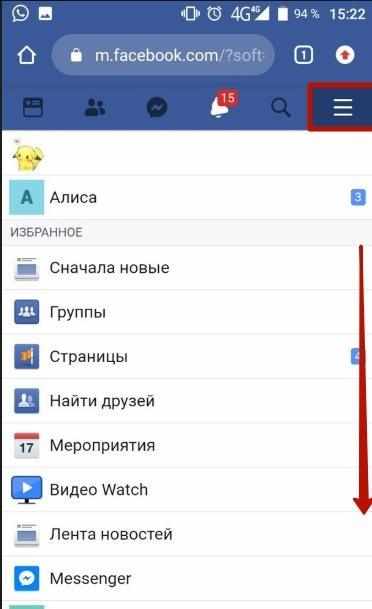
- находим надпись «Сообщить о проблеме»,
Откроется список популярных вопросов, а ниже форма, в которой можно задать свой и рассказать о проблеме.
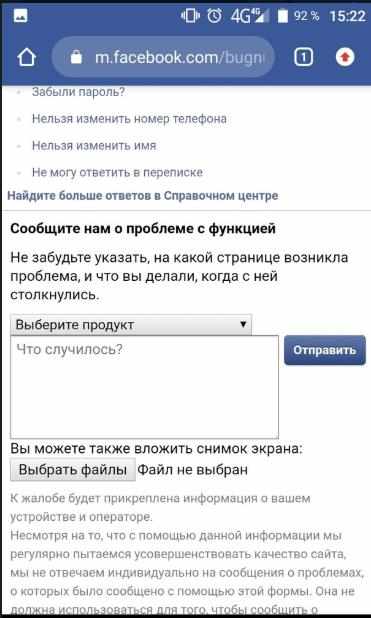
Вам может быть интересно Популярные способы подработки через интернет для новичков и не только.
Где находятся ответы на уже заданные вопросы
После того, как задали интересующие вопросы, нужно ждать ответ. Он придет не сразу, а в течение какого-то времени.
Чтобы посмотреть ответ с компьютера:
- нажмите на аватарку и перейдите на вкладку «Справка и поддержка»,
![]()
- выберите «Входящие от службы поддержки»,
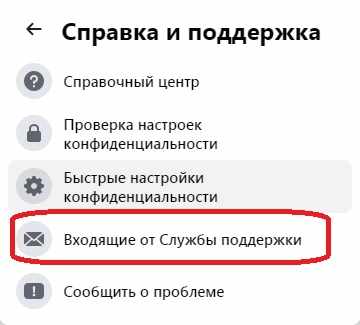
Откроется окно, в котором будут все ответы на ваши запросы за время использования профиля.
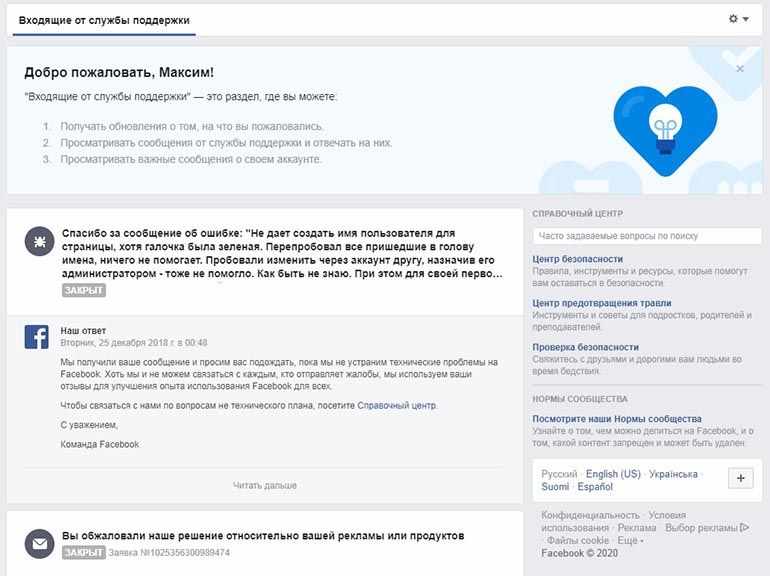
С приложения:
- зайдите в приложение и нажмите три горизонтальные полоски,
- пролистайте вниз и найдите «Help&Support»,
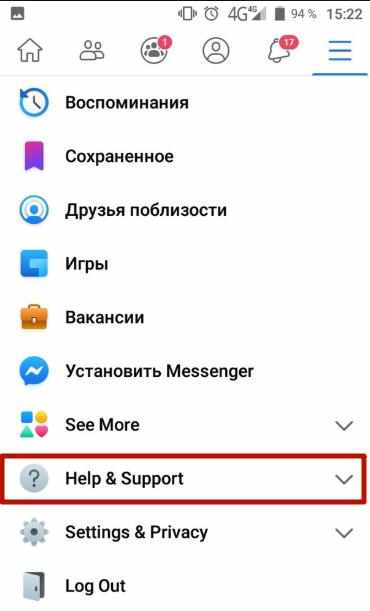
- выберите «Support Inbox»,